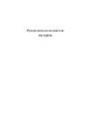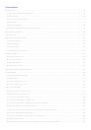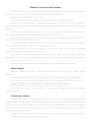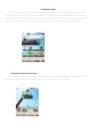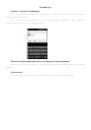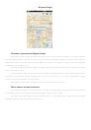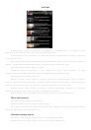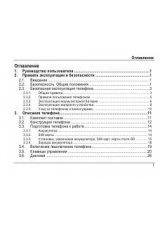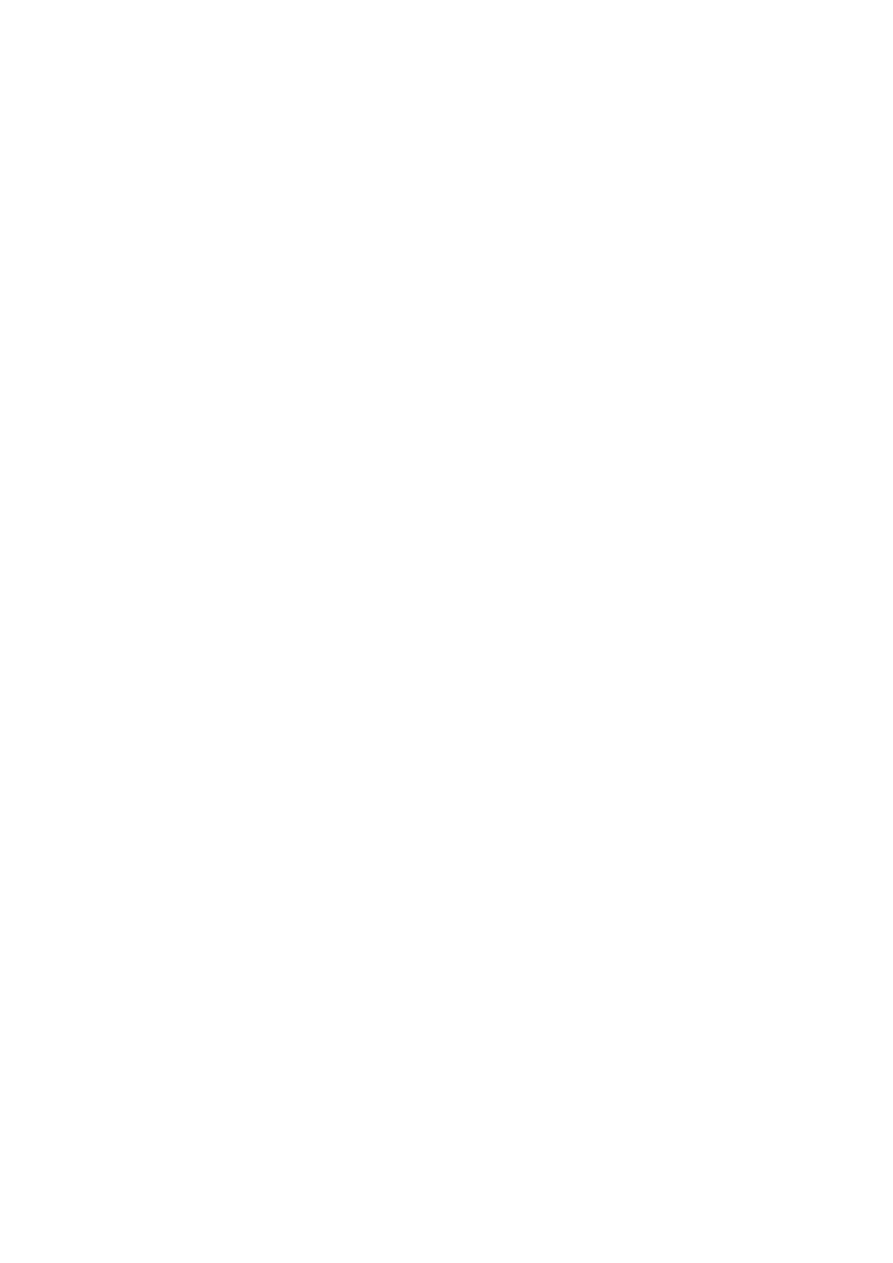
Регулировка
громкости
Регулировка громкости звонка изменяет громкость звонка в телефоне, а регулировка громкости
мультимедиа изменяет громкость звуковых уведомлений и громкость воспроизводимых музыкальных или
видеозаписей.
Регулировка
громкости звонка
Чтобы быстро перевести телефон в беззвучный режим, нажмите и удерживайте кнопку Уменьшения
громкости. Чтобы отрегулировать громкость звонка до нужного уровня, нажимайте кнопки Увеличения
громкости или Уменьшения громкости на левой стороне корпуса телефона. На экране появится окно
“Громкость звонка”, в котором будут показаны текущие уровни громкости.
Когда установлена минимальная громкость звонка (режим “Без звука”), нажмите один раз кнопку
Уменьшения громкости, чтобы перевести телефон в режим вибрации. Телефон завибрирует, а в строке
состояния появится значок режима вибрации.
Регулировка
громкости мультимедиа
Чтобы отрегулировать громкость воспроизведения мультимедийных файлов, во время прослушивания
музыки или просмотра видео нажимайте кнопки Увеличения или Уменьшения громкости на левом торце
телефона. На экране появится окно, в котором будет показан уровень громкости.
Регулировка
громкости динамика для вызовов телефона
Во время вызова нажимайте кнопки Увеличения или Уменьшения громкости.